<ubuntu> Qt 설치

1. 사전작업
Step 1. g++ 설치
Qt 설치 전에, 반드시 g++ 을 별도로 설치해야 함
sudo apt-get install g++
Step 2. 각종 라이브러리 설치
sudo apt update; sudo apt upgrade -y; sudo apt install build-essential -y;
(추가) libxcb-xinerama0 라이브러리 등을 먼저 설치하는게 나음
sudo apt install -y libxcb-xinerama0-dev build-essential openssl libssl-dev libgl1-mesa-dev libqt5x11extras5 libx11-xcb-dev libglu1-mesa-dev libxrender-dev libxi-dev libxkbcommon-dev libxkbcommon-x11-dev
Step 3. Qt 다운로드 링크 에서 설치 파일 다운로드
linux 설치 파일, .run 확장자 파일 다운로드
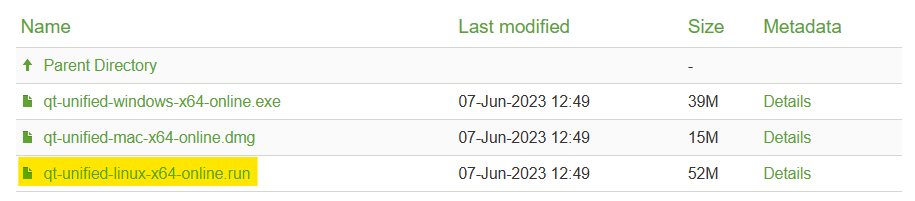
Step 4. 다운 받은 파일이 있는 곳에서 터미널 실행
보통 Downloads 폴더에 해당 실행 파일을 다운 받았을 것이다.
cd ~/Downloads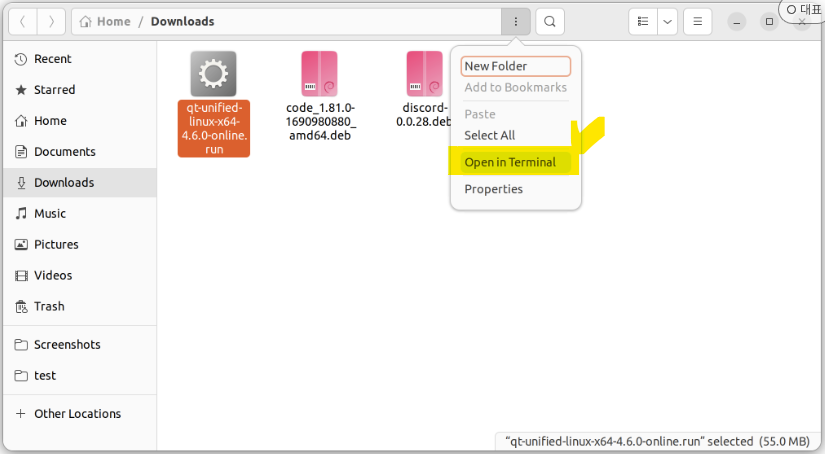
Step 5. run 파일 권한 확인
ls -tlr
아래 이미지처럼 Qt 설치 파일의 권한에, x 가 없는 상태가 출력되하면 아래 명령어 실행
(파일명 생략을 위해 *(와일드카드)를 사용하거나, 파일명 일부 입력 후 Tab 키를 눌러 완성한다.)
chmod a+x qt(파일명)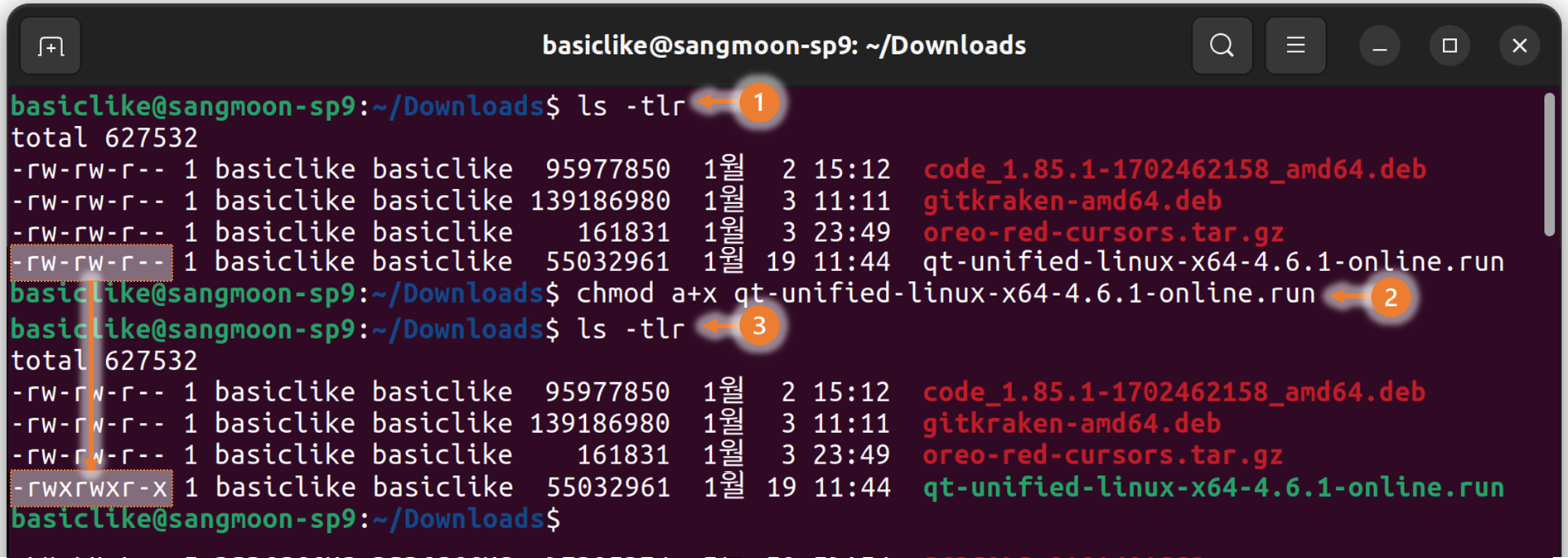
Step 6. 다운받은 Qt run 파일 실행
다운받은 run 파일을 실행한다.
Qt 파일명 뒤에, 미러 서버를 입력하여 mirror 설정을 필수로 한다.
미러 서버는 한국 근처의 서버를 선택한다.
(파일명 입력은, 파일명 일부 입력 후 Tab 키를 눌러 완성하거나, 파일명 생략을 위해 *(와일드카드)를 사용한다.)
./qt-(파일명)* --mirror http://ftp.jaist.ac.jp/pub/qtproject/
2. Qt 설치
Qt 를 설치하려면 회원가입이 필요하다.
특정 이메일이 "인증" 이메일 수신이 안될 수 있으니 가능한 gmail 을 이용한다.
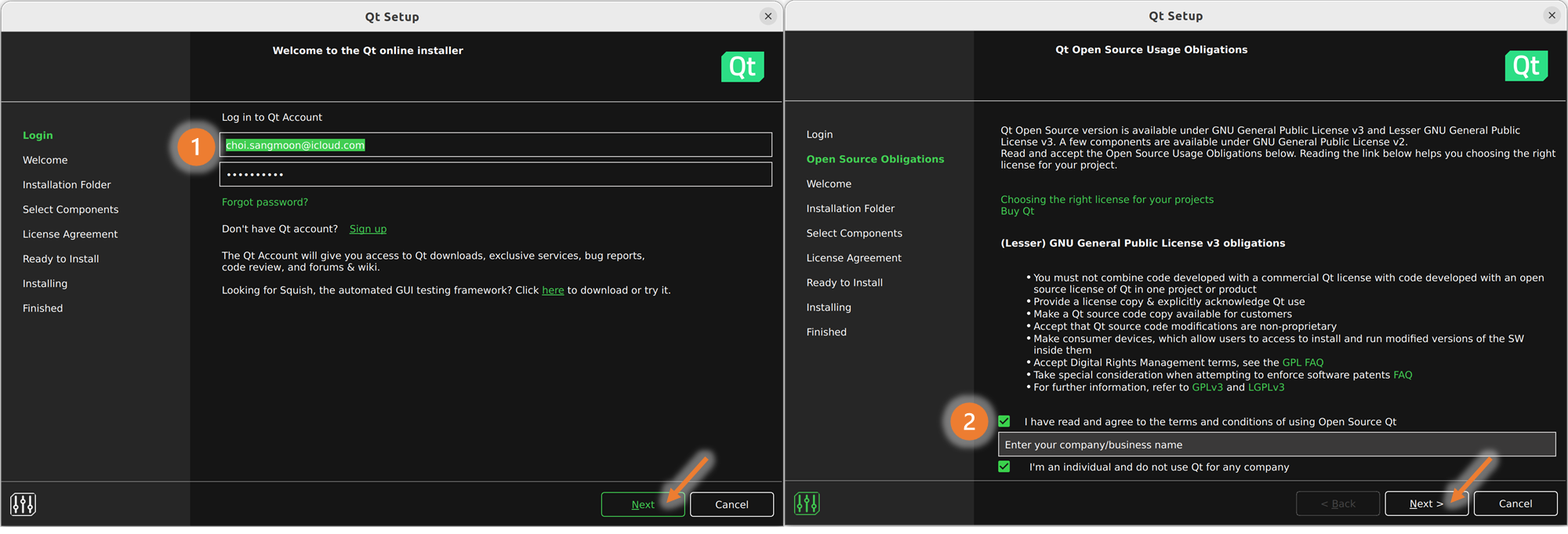

최신 버전을 선택하는 경우 (Qt 6 ↑)
- Qt 6.X for desktop development 체크 후 설치 진행

그 외, 특정 버전을 선택하는 경우 (Qt 5.15.2)
- Custom Installation 선택 후 특정 버전, 필요한 라이브러리 선택 후 설치 진행
- Qt Maintenance Tool 에서 이후 추가 설치 가능
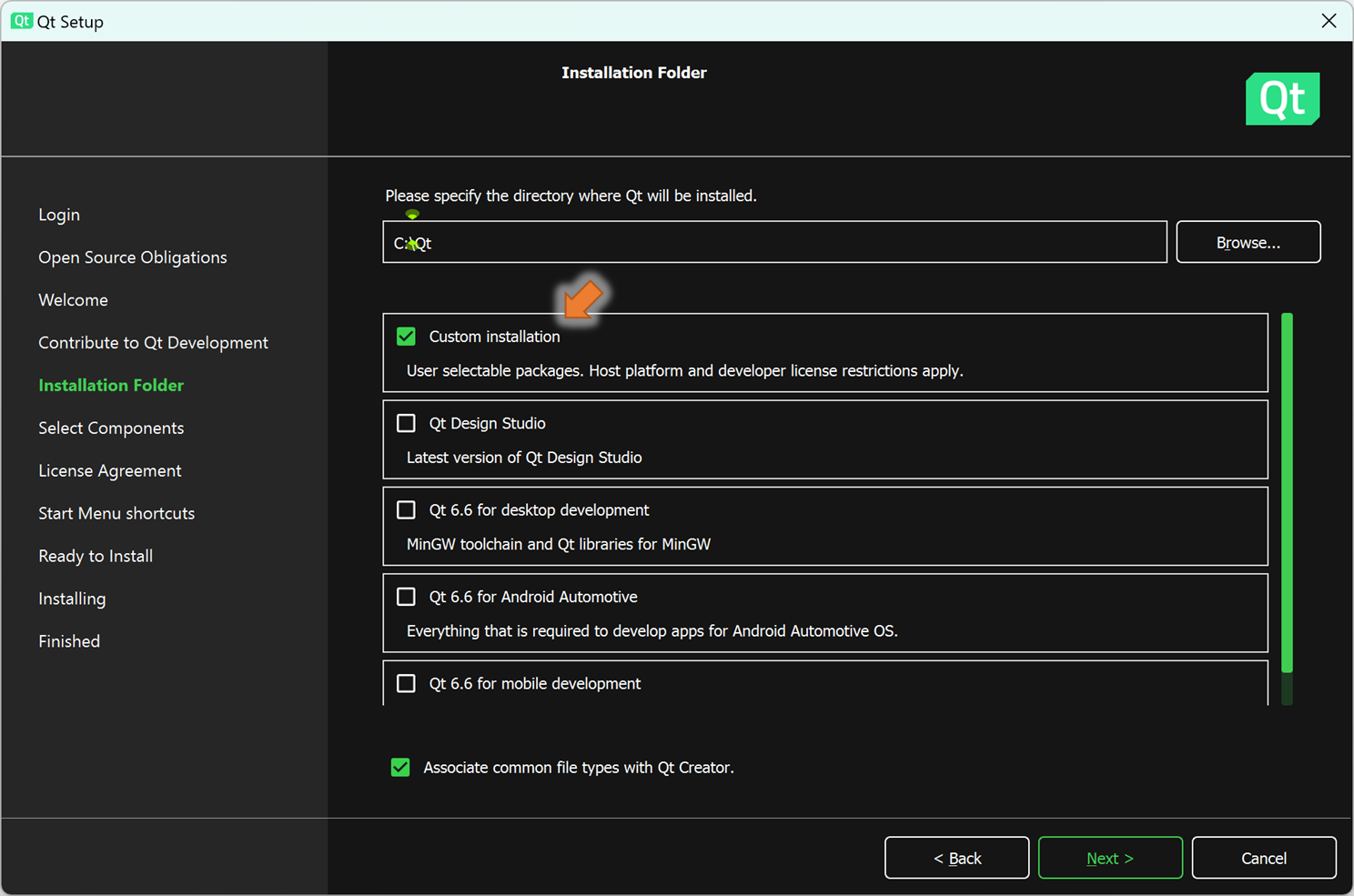
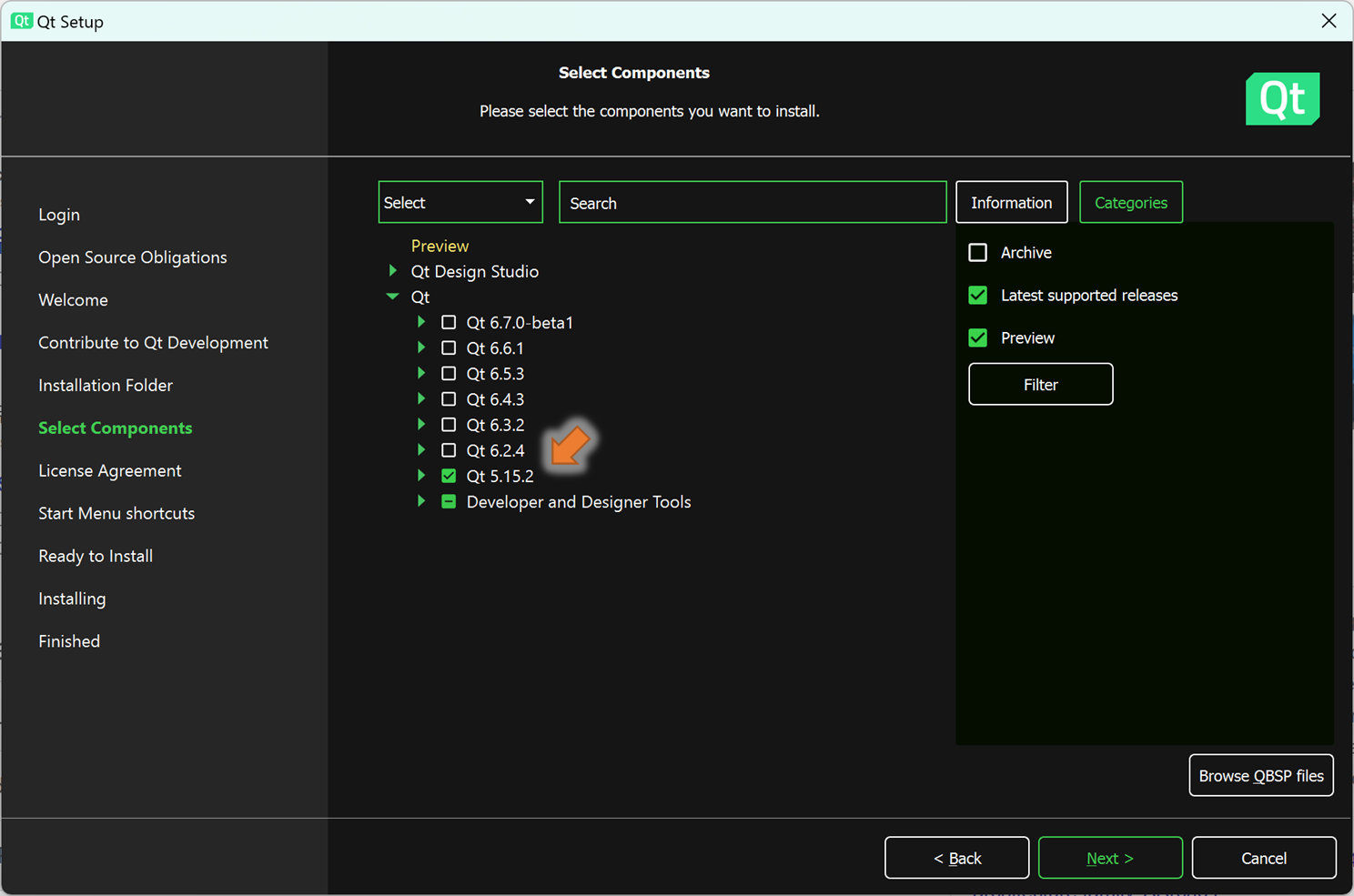
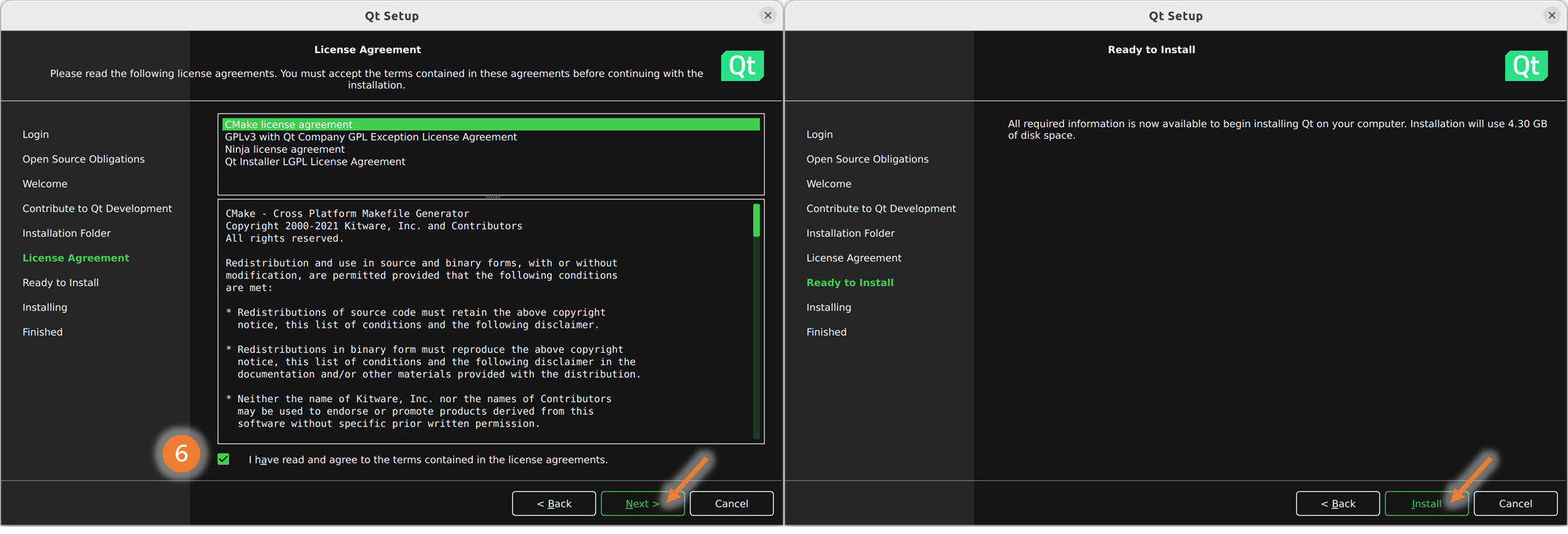
(추가) 에러 해결방법
Error 1) Qt ver. 6.5 이상인 경우, libxcb-cursor0 플러그인 필요
Qt ver. 6.5 이상에서 Qt Creator 실행시, 아래와 같은 메시지가 뜨고 실행이 안되는 경우가 있다.

터미널을 열고 아래 플러그인을 설치한다.
sudo apt-get install libxcb-cursor0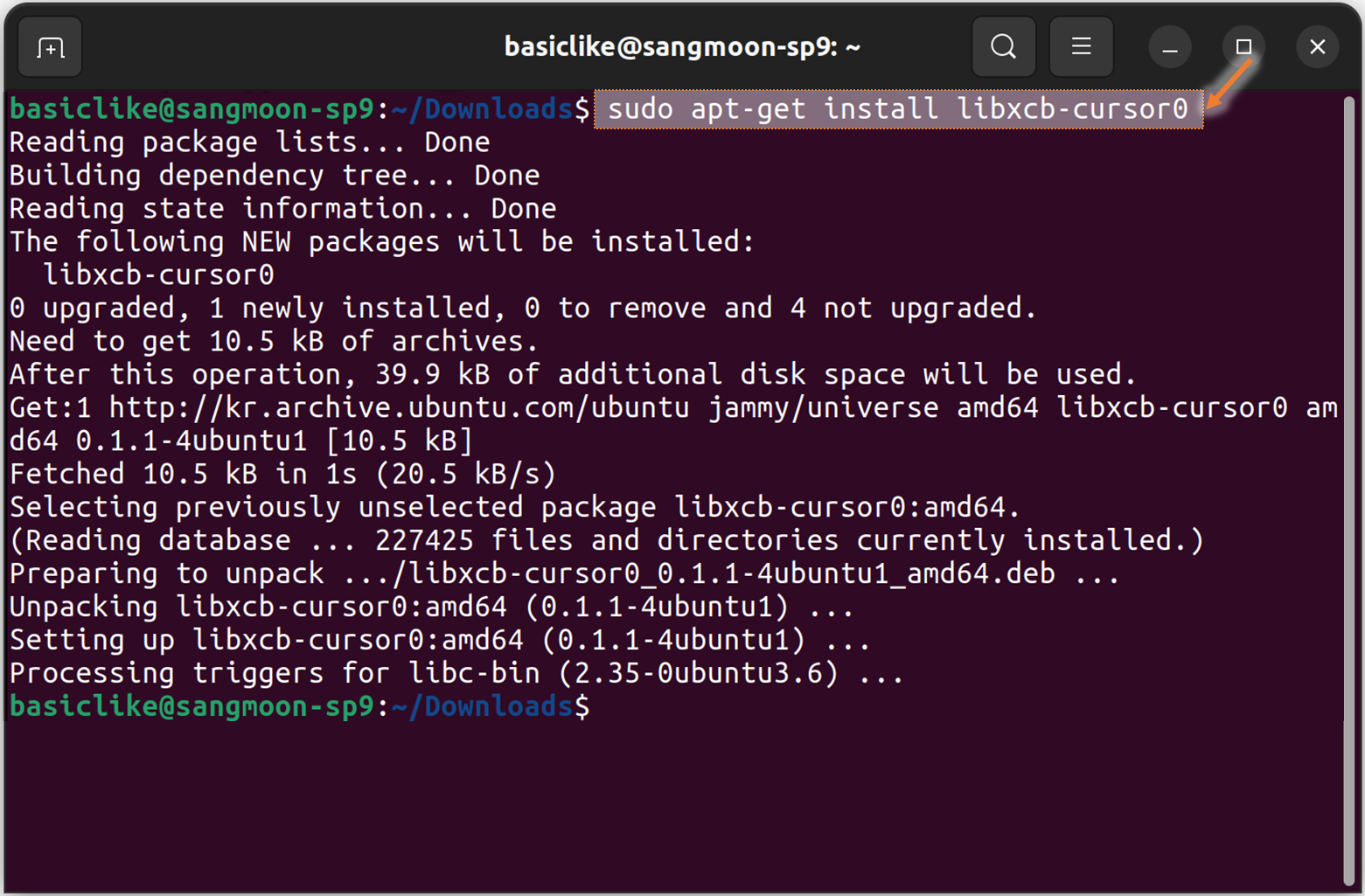
Error 2) GLX
3-d graphics library with an api
빌드시 아래와 같은 이슈가 발생하면,

터미널을 열고 아래 패키지를 설치한다.
sudo apt install libgl1-mesa-dev
Error 3) xcb (1)
X 윈도 시스템을 위한 C 언어 바인딩이다.
실행시 아래와 같은 에러가 발생하면,

터미널을 열고 아래 패키지를 설치한다.
sudo apt-get install xcb*
계속 동일 문제가 발생하면, 아래 패키지를 설치한다.
sudo apt-get install '^libxcb.*-dev' libx11-xcb-dev libglu1-mesa-dev libxrender-dev libxi-dev libxkbcommon-dev libxkbcommon-x11-dev
Error 4) make

터미널을 열고 아래 패키지를 설치한다.
sudo apt install make make-guile
Error 5) libxcb-xinerama
터미널을 열고 아래 패키지를 설치한다.
sudo apt install libxcb-xinerama0-dev
Error 6) 그 외 패키지 문제 발생시
sudo apt install build-essential libgl1-mesa-dev cmake libfontconfig1-dev libfreetype6-dev libx11-dev libx11-xcb-dev libxext-dev libxfixes-dev libxi-dev libxrender-dev libxcb1-dev libxcb-cursor-dev libxcb-glx0-dev libxcb-keysyms1-dev libxcb-image0-dev libxcb-shm0-dev libxcb-icccm4-dev libxcb-sync-dev libxcb-xfixes0-dev libxcb-shape0-dev libxcb-randr0-dev libxcb-render-util0-dev libxcb-util-dev libxcb-xinerama0-dev libxcb-xkb-dev libxkbcommon-dev libxkbcommon-x11-dev libxcb-cursor0 xcb* libglu1-mesa-dev make make-guile
sudo apt install build-essential libgl1-mesa-dev cmake libfontconfig1-dev libfreetype6-dev libx11-dev libx11-xcb-dev libxext-dev libxfixes-dev libxi-dev libxrender-dev libxcb1-dev libxcb-cursor-dev libxcb-glx0-dev libxcb-keysyms1-dev libxcb-image0-dev libxcb-shm0-dev libxcb-icccm4-dev libxcb-sync-dev libxcb-xfixes0-dev libxcb-shape0-dev libxcb-randr0-dev libxcb-render-util0-dev libxcb-util-dev libxcb-xinerama0-dev libxcb-xkb-dev libxkbcommon-dev libxkbcommon-x11-dev libxcb-cursor0 xcb* libglu1-mesa-dev make make-guile